Rumah >Tutorial sistem >Siri Windows >Apakah yang perlu saya lakukan jika skrin paparan luaran tidak boleh dipaparkan dalam skrin penuh semasa bermain permainan dalam Windows 10?
Apakah yang perlu saya lakukan jika skrin paparan luaran tidak boleh dipaparkan dalam skrin penuh semasa bermain permainan dalam Windows 10?
- WBOYke hadapan
- 2024-02-10 22:50:071352semak imbas
editor php Youzi mendapati bahawa sesetengah pengguna Win10 menghadapi masalah tidak dapat dipaparkan dalam skrin penuh apabila bermain permainan pada paparan luaran. Keadaan ini boleh menjejaskan kelancaran dan pengalaman permainan. Untuk menyelesaikan masalah ini, anda boleh cuba melaraskan tetapan paparan, semak pemacu kad grafik, gantikan kabel HDMI, dsb. Dalam artikel ini, kami akan memperkenalkan penyelesaian ini secara terperinci untuk membantu anda menyelesaikan masalah paparan luaran Win10 tidak dapat memaparkan skrin penuh semasa bermain permainan, supaya anda boleh menikmati permainan!
Apakah yang perlu saya lakukan jika paparan luaran win10 tidak dapat memaparkan skrin penuh semasa bermain permainan?
1. Klik kanan "Mula" dalam bar tugas di sudut kiri bawah dan pilih "Jalankan" dalam senarai pilihan.
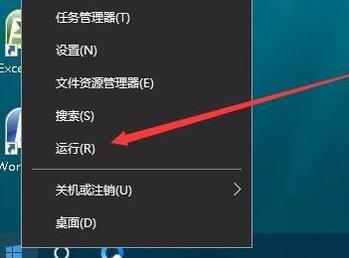
2 Dalam tetingkap pop timbul, masukkan "regedit" dan tekan Enter untuk membukanya.
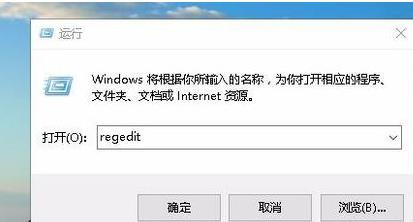
3. Masukkan editor pendaftaran, salin dan tampal "HKEY_LOCAL_MACHINESYSTEMControlSet001ControlGraphicsDriversConfiguration" ke dalam bar alamat di atas, dan tekan Enter untuk mencarinya.
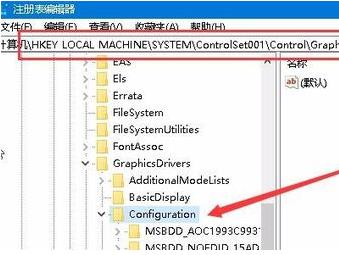
4 Kemudian cari "Penskalaan" di sebelah kanan dan klik dua kali untuk membukanya.
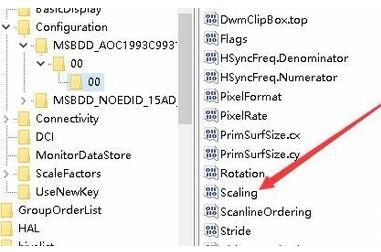
5 Dalam antara muka tetingkap yang terbuka, tukar "Data Berangka" kepada "3" dan klik OK untuk menyimpan.
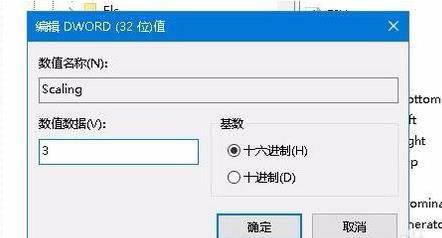
6 Kemudian masukkan antara muka panel kawalan dan klik pada pilihan "Programs and Features".
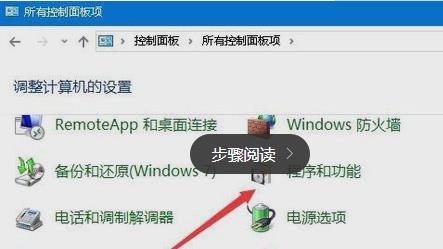
7 Kemudian klik pilihan "Hidupkan atau matikan ciri Windows" di lajur kiri.
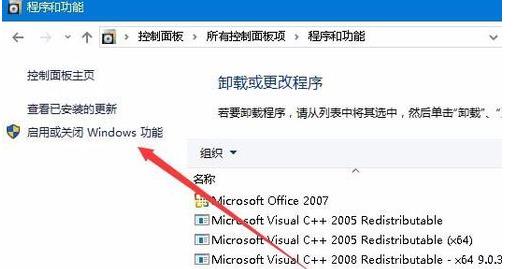
8 Akhirnya, dalam tetingkap, cari "DirectPlay" dalam "Komponen Versi Lama", tandai kotak kecil, dan klik OK untuk menyimpan.
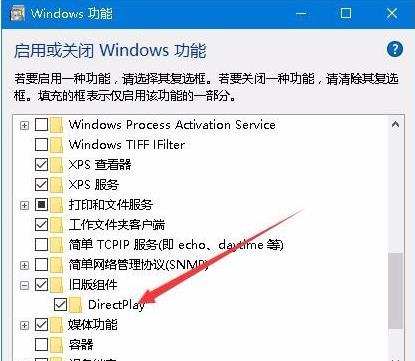
Atas ialah kandungan terperinci Apakah yang perlu saya lakukan jika skrin paparan luaran tidak boleh dipaparkan dalam skrin penuh semasa bermain permainan dalam Windows 10?. Untuk maklumat lanjut, sila ikut artikel berkaitan lain di laman web China PHP!

